امروزه و با پیشرفت شبکه ها اجتماعی و باز شدن جای آن ها در زندگی روزمره اکثریت مردم، این وسایل یکی از بهترین ابزارها برای انتشار و به اشتراک گذاری یک مطلب به حساب می آیند.
از این رو این شبکه ها پتانسیل افزایش تعداد بازدیدهای سایت را نیز دارند، چرا که اگر کاربری از مطلب سایت شما استقبال کند، احتمالا تمایل به اشتراک آن با دوستان خود دارد که با این کار حتما بازدید سایت شما به میزان قابل توجهی افزایش می یابد.
حال اگر دکمه های مخصوصی در صفحه ی سایت شما برای اشتراک گذاری مطلب یا خود سایت در شبکه های اجتماعی وجود داشته باشد، به دلیل راحتی بیشتر، احتمال اشتراک گذاری آن توسط بازدیدکنندگان سایت شما بیشتر خواهد بود.
افزونه Share Buttons by AddThis یک افزونه بسیار عالی برای اشتراک گذاری صفحات و نوشته های سایت شما در انواع شبکه های اجتماعی می باشد.
این افزونه علاوه بر امکانات و تنظیمات سفارشی سازی بسیاری که دارد، برخلاف دیگر افزونه های مشابه، امکان اشتراک گذاری صفحات سایت در سرویس های اجتماعی تلگرام و Whatsapp را نیز دارد که آن را متمایز می کند.
در ادامه روش استفاده از این افزونه و چگونگی افزودن دکمه های اشتراک گذاری مطلب با افزونه وردپرسی Share Buttons by AddThis را به صورت تصویری آموزش می دهیم.
افزودن دکمه های اشتراک گذاری مطلب با افزونه وردپرسی Share Buttons by AddThis:
برای این منظور، ابتدا افزونه را توسط مخزن وردپرس نصب و فعال کنید.
حال برای افزودن دکمه اشتراک گذاری جدید، از نوار سمت راست، نشانگر موس را روی AddThis ببرید و از لیست باز شده روی Share Buttons کلیک کنید.
در صفحه ی باز شده لیستی از دکمه های اشتراک گذاری ایجاد شده و فعال (یا غیر فعال) را مشاهده می کنید.
برای افزودن مورد جدید روی “Add New” در بالای صفحه کلیک کنید.
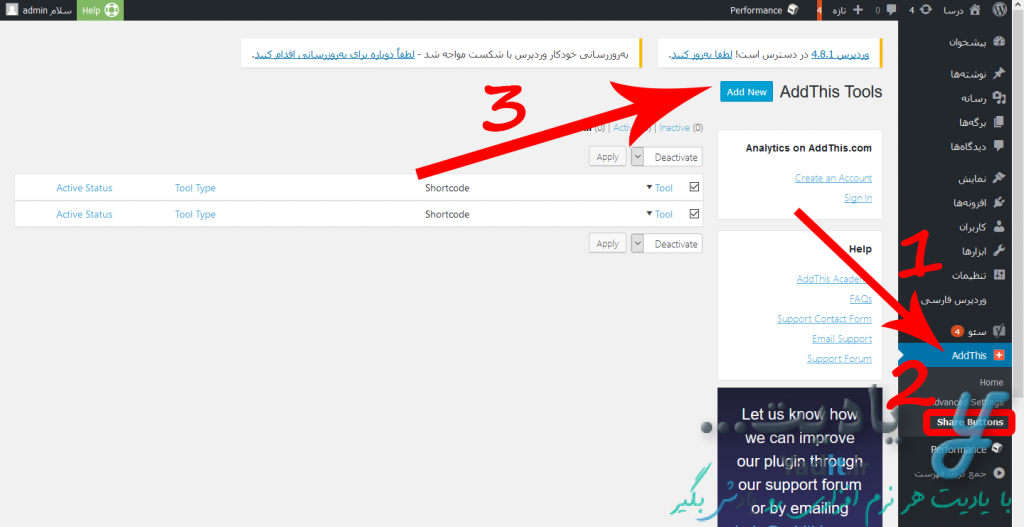
در صفحه ی باز شده باید نوع دکمه های اشتراک گذاری را انتخاب نمایید.
در اینجا دو مورد Sidebar و Inline را که کاربرد بیشتری دارند، توضیح می دهیم.
استفاده از گزینه Sidebar برای افزودن دکمه های اشتراک گذاری مطلب:
اگر می خواهید در کنار هر صفحه ای از سایت شما دکمه های اشتراک گذاری نمایان باشد، باید از این گزینه استفاده کنید.
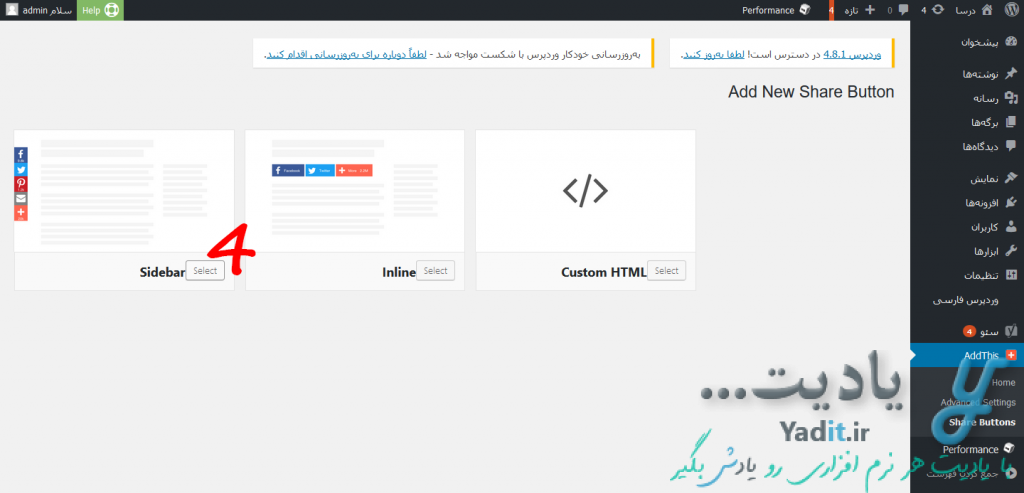
پس از آن با صفحه ای مشابه تصویر زیر رو به رو خواهید شد که کادر بالای برای وارد کردن عنوان دکمه های اشتراک گذاری می باشد.
سپس از لیست های کشویی بعدی موقعیت دکمه ها را در کامپیوترهای دسکتاپ و موبایل ها انتخاب نمایید.
لیست کشویی Share Count Type برای انتخاب نوع شمارشگر تعداد اشتراک گذاری ها می باشد.
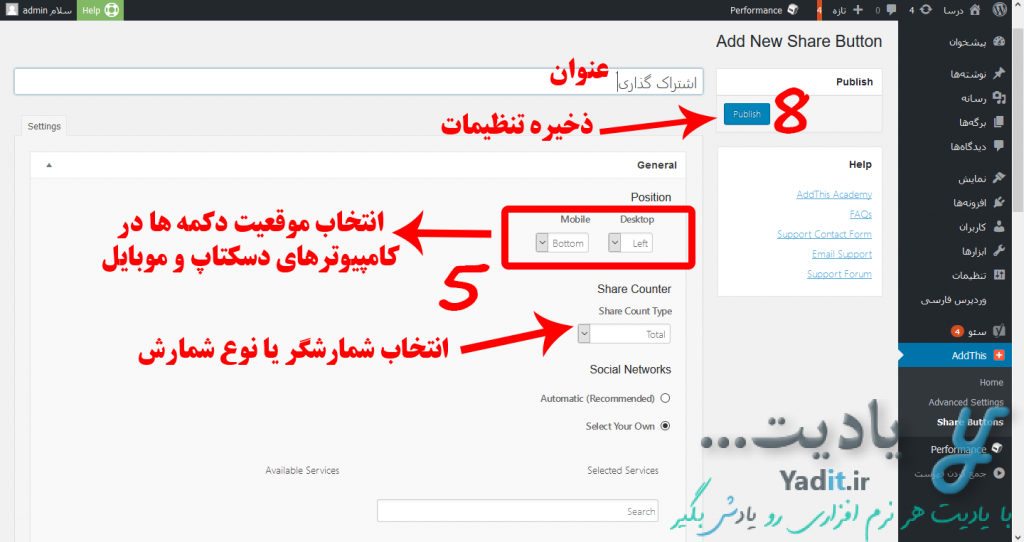
پس از آن باید دکمه های اشتراک گذاری مورد نظر خود را انتخاب نمایید.
برای انتخاب آن ها به شکل دلخواه، گزینه ی Select Your Own را انتخاب نمایید.
حال دکمه های مورد نظر خود را از لیست سمت چپ انتخاب کنید تا با کلیک روی آن ها، به سمت راست که لیست اصلی نمایش داده شده در سایت می باشد، منتقل شوند.
تلگرام و واتس آپ و بسیاری دیگر از شبکه های اجتماعی در این لیست، قابل انتخاب می باشند.
کادر بعدی برای وارد کردن عنوان دسته جمعی برای دکمه ها می باشد.

قسمت Design نیز برای سفارشی سازی ظاهر دکمه ها است.
اما قسمت Templates برای مشخص کردن صفحات مورد نظر شما از وب سایتتان است که تمایل به نمایش دکمه های استراک گذاری در آن ها را دارید.
ما تنها صفحه های نوشته ها و برگه ها را انتخاب کرده ایم.
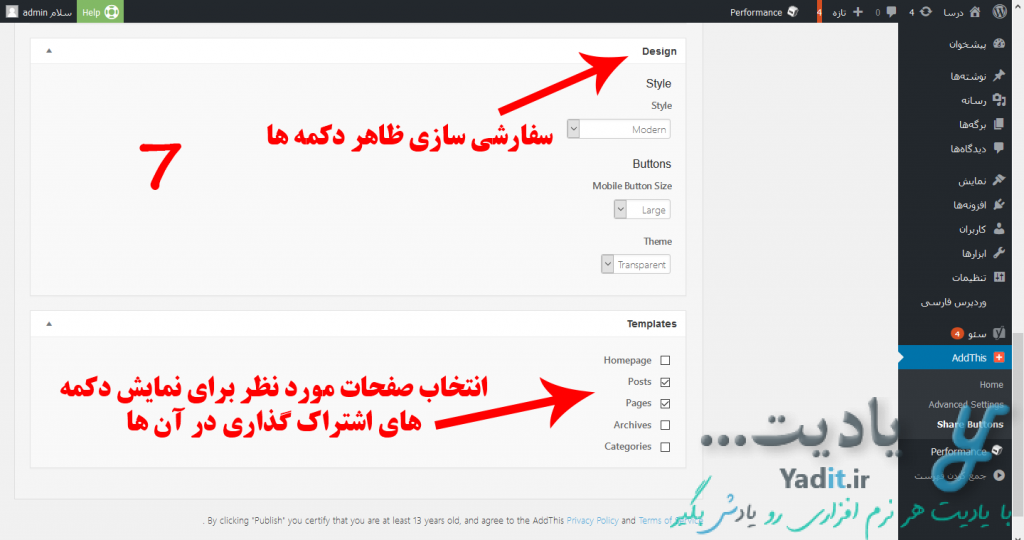
پس از انجام تنظیمات، برای ذخیره سازی به بالای صفحه رفته و روی Publish کلیک کنید.
در پایان لیستی از دکمه های اشتراک گذاری موجود را مشاهده می کنید که مورد جدید نیز در آن موجود می باشد.
این به این معناست که با مراجعه به صفحات سایت خود، می توانید دکمه های اشتراک گذاری ایجاد شده را طبق تنظیمات در کناره سایت خود مشاهده کنید که برای استفاده، آماده هستند.
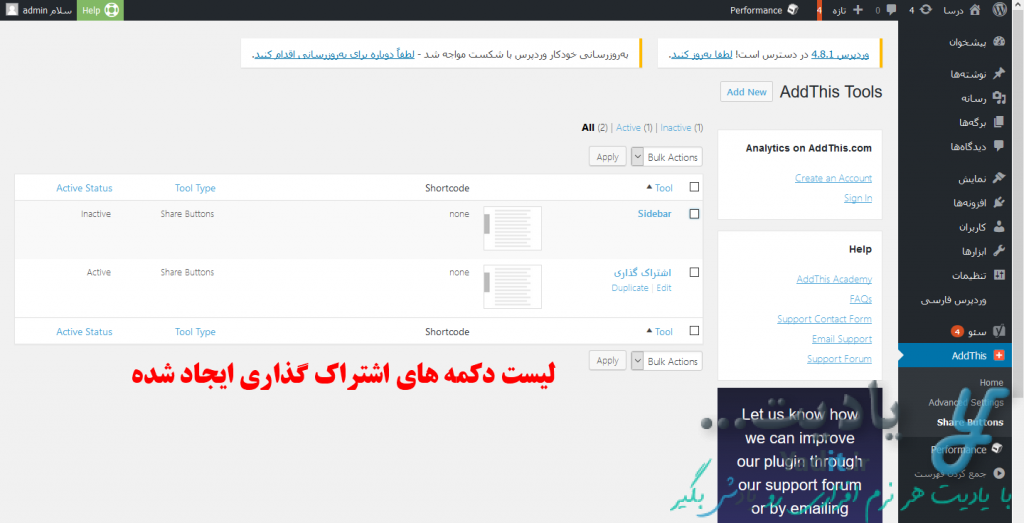
استفاده از گزینه Inline برای افزودن دکمه های اشتراک گذاری مطلب:
اگر می خواهید دکمه های اشتراک گذاری، به جای قرارگیری در کناره های سایت، در بین خطوط صفحات قرار بگیرد پس از کلیک روی “Add New” گزینه ی Inline را انتخاب نمایید.
تنظیمات این قسمت نیز مشابه با قسمت قبلی می باشد، به همین دلیل از تکرار پرهیز می کنیم.
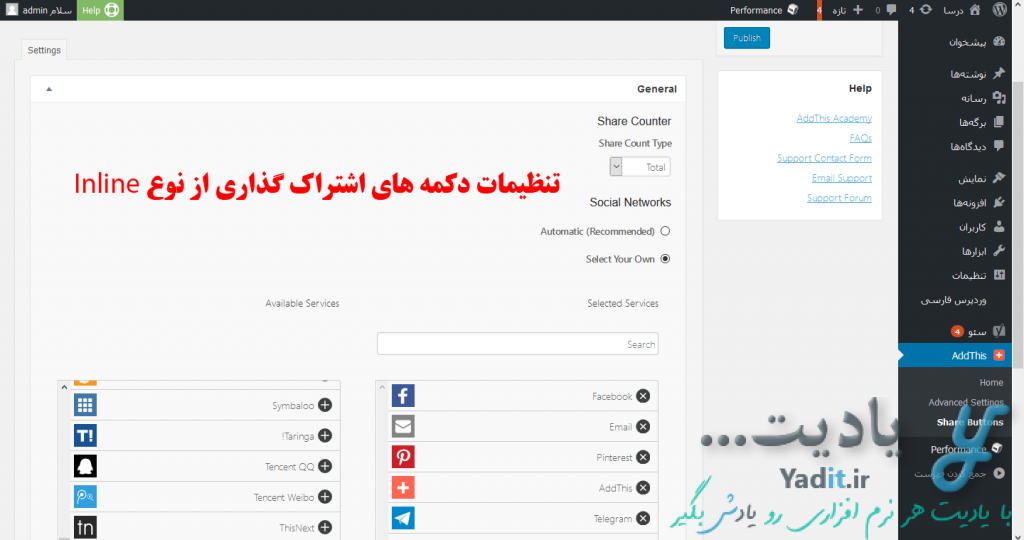
اما برای این مورد، قسمتی با نام Position وجود دارد که منحصر به Inline می باشد.
این قسمت برای انتخاب محل دقیق قرارگیری دکمه های اشتراک گذاری تعبیه شده است. شما می توانید محل آن ها را در صفحه ی اصلی سایت یا دیگر صفحه های آن، از میان گزینه های موجود انتخاب نمایید.
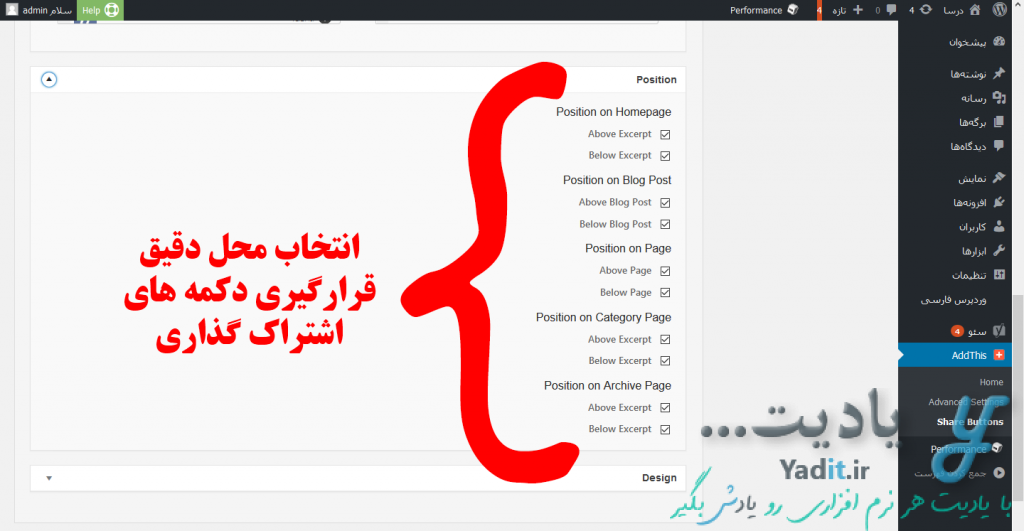
پس از انجام تنظیمات مورد نظر و ذخیره سازی آن ها، با مراجعه به وب سایت خود، می توانید دکمه های اشتراک گذاری در شبکه های اجتماعی را مشاهده نمایید.
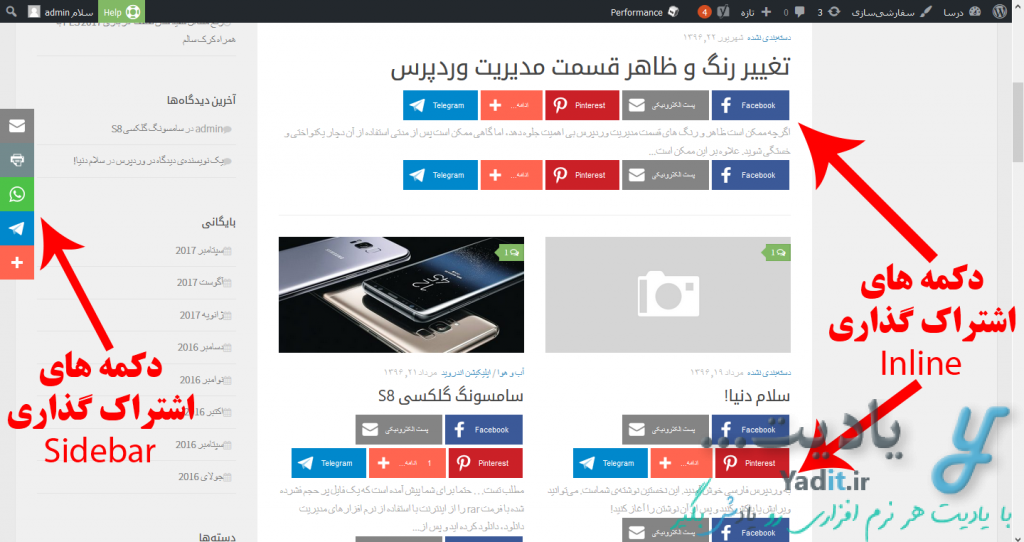
بیان این مطلب خالی از لطف نیست که، این گزینه (Inline) معمولا برای صفحات اصلی سایت شما و دیگر موارد مشابه که نمایش دهنده ی چندین پست هستند کاربرد بیشتری دارد.











































